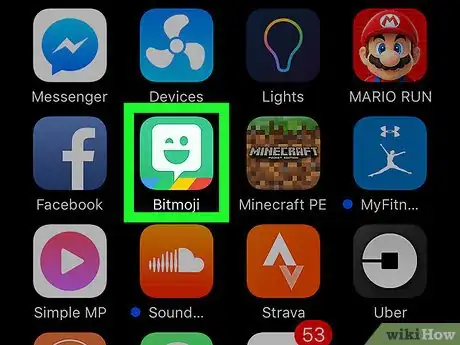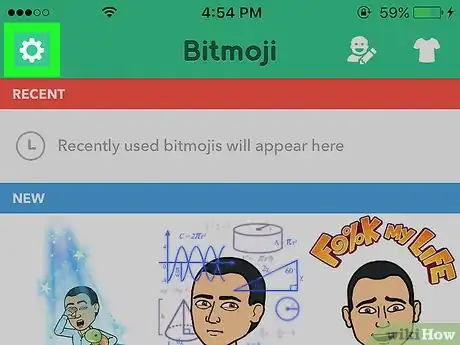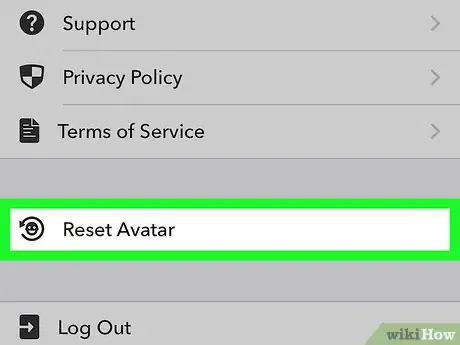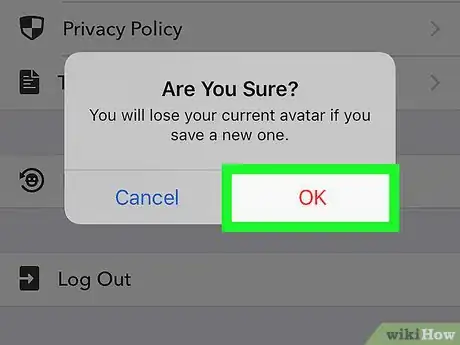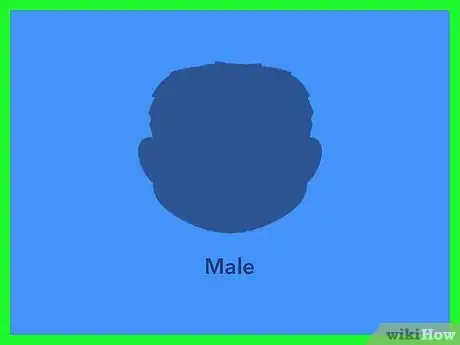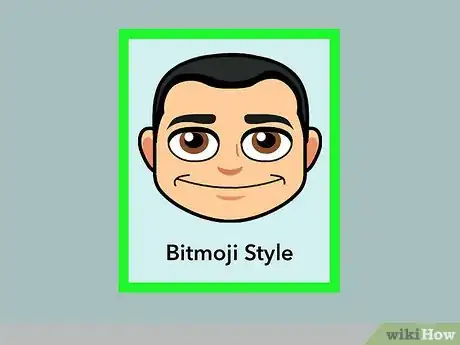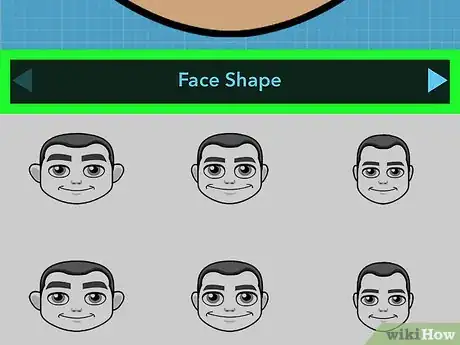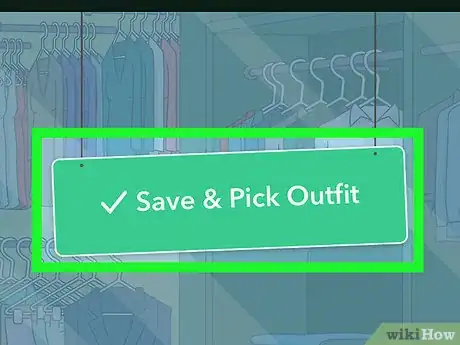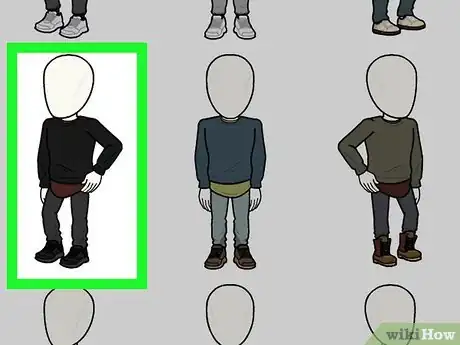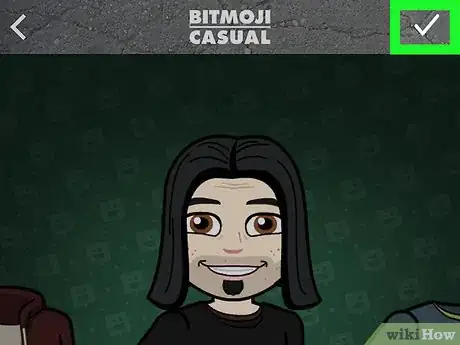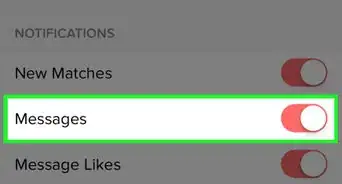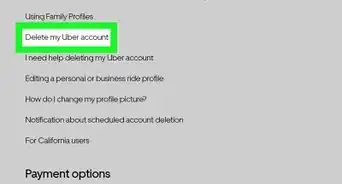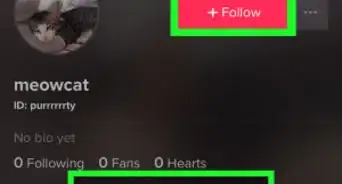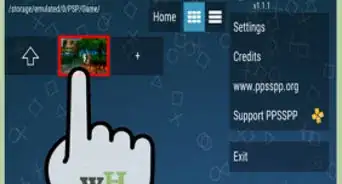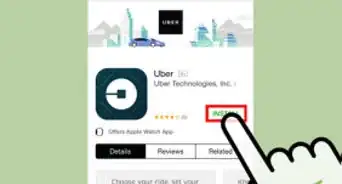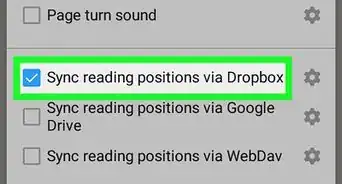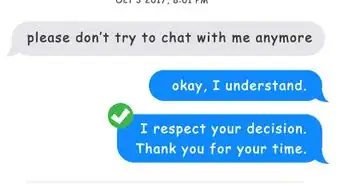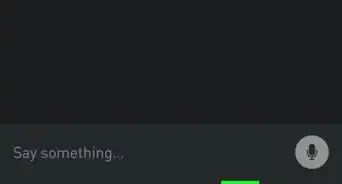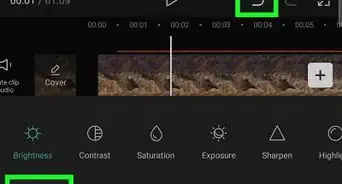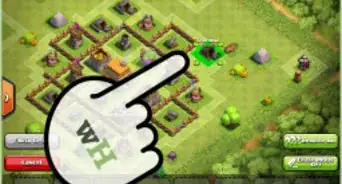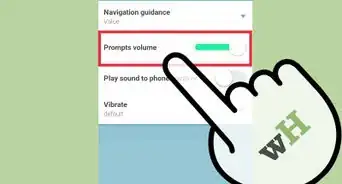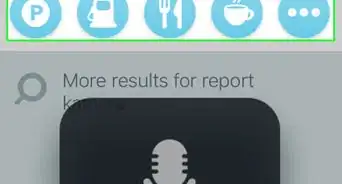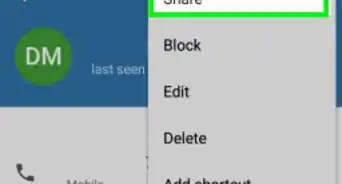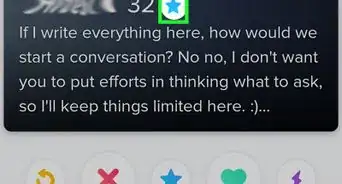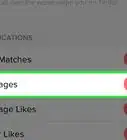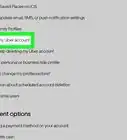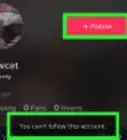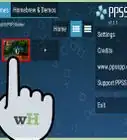X
Este artículo fue coescrito por Nicole Levine, MFA. Nicole Levine es una escritora y editora de tecnología en wikiHow. Tiene más de 20 años de experiencia creando documentación técnica y liderando equipos de soporte en las principales empresas de alojamiento web y software. Asimismo, Nicole tiene una maestría en Escritura Creativa de la Universidad Estatal de Portland, y da clases de composición, escritura de ficción y creación de revistas en varias instituciones.
Este artículo ha sido visto 18 012 veces.
Este wikiHow te enseñará cómo restablecer tu avatar de Bitmoji actual para crear uno nuevo desde cero.
Pasos
-
1Abre la aplicación de Bitmoji. Es el icono verde que tiene una burbuja de chat blanca guiñando que está en la pantalla de inicio o en el cajón de aplicaciones.
- Este método eliminará tu bitmoji actual para que puedas crear uno nuevo. No es posible tener dos avatares de Bitmoji conectados a una sola cuenta.
- Si eres nuevo en Bitmoji, mira Cómo usar Bitmoji.
-
2Pulsa el icono de engranaje. Está en la esquina superior izquierda de la pantalla.
-
3Pulsa Restablecer avatar. Aparecerá un mensaje de confirmación.
-
4Pulsa OK para confirmar. Se te redirigirá a la pantalla de selección de sexo para que puedas comenzar de nuevo.
-
5Selecciona un género. No podrás cambiarlo más adelante sin restablecer tu cuenta.[1]
-
6Selecciona un estilo de bitmoji. Elige el estilo de avatar Bitmoji o Bitstrips. Esta es la diferencia entre las dos:
- El estilo Bitmoji es más simple y más caricaturesco.
- El estilo Bitstrips tiene más opciones de personalización y se ve un poco más realista.
-
7Personaliza la cara y el pelo de tu bitmoji. A medida que pulses cada característica, la vista previa de tu avatar se actualizará. Pulsa la flecha que está en la esquina superior derecha de la pantalla para atravesar las siguientes opciones hasta alcanzar la pantalla “Guardar y elegir outfit”.
-
8Pulsa Guardar y elegir outfit.
-
9Selecciona un outfit. Al pulsar un outfit se mostrará una vista previa de tu avatar vistiendo ese outfit.
-
10Pulsa el signo de verificación que está en la esquina superior derecha de la pantalla para guardar tu personaje. Tu nuevo bitmoji está listo para usarse.Anuncio
Consejos
- Puedes editar la cara, el cuerpo y el outfit de tu bitmoji cuando quieras. Simplemente abre la aplicación de Bitmoji y pulsa el icono de “Editar” (la cabeza de una persona con un lápiz) en la parte superior de la pantalla.
- Si usas Snapchat, vincula Bitmoji con Snapchat para que puedas añadir bitmojis en tus snaps.
Anuncio
Referencias
Acerca de este wikiHow
Anuncio